
Kwa default, muundo wa ukurasa wa A4 umewekwa katika hati ya neno la MS, ambayo ni mantiki kabisa. Ni muundo huu ambao mara nyingi hutumiwa katika kazi ya ofisi, ni ndani yake kwamba nyaraka nyingi, maelekezo, kisayansi na kazi nyingine zinaundwa na kuchapishwa. Hata hivyo, wakati mwingine kuna haja ya kubadili kiwango cha kukubalika kwa ujumla kwa upande mkubwa au mdogo.
Somo: Jinsi ya kufanya karatasi ya mazingira katika neno.
MS Word ni uwezo wa kubadilisha muundo wa ukurasa, na unaweza kufanya hivyo kwa manually na juu ya muundo wa kumaliza kwa kuchagua kutoka kwenye seti. Tatizo ni kwamba kupata sehemu ambayo mipangilio hii inaweza kubadilishwa, si rahisi sana. Ili kufafanua kila kitu, chini tutasema, kama ilivyo katika neno kufanya muundo A3 badala ya A4. Kweli, kwa njia sawa, unaweza pia kuuliza muundo wowote (ukubwa) wa ukurasa.
Kubadilisha muundo wa ukurasa wa A4 kwa muundo wowote wa kawaida
1. Fungua hati ya maandishi, muundo wa ukurasa ambao unataka kubadilisha.
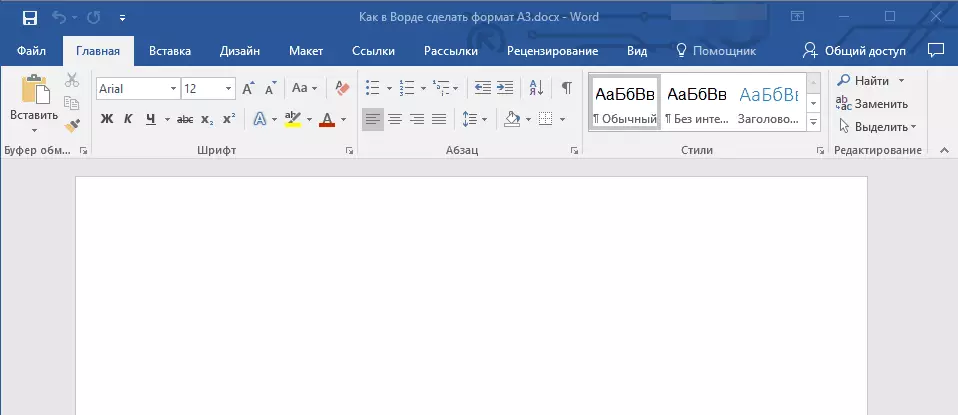
2. Nenda kwenye kichupo "Layout" na kufungua sanduku la mazungumzo ya kikundi "Mipangilio ya Ukurasa" . Ili kufanya hivyo, bofya mshale mdogo, ulio kwenye kona ya chini ya kulia ya kikundi.
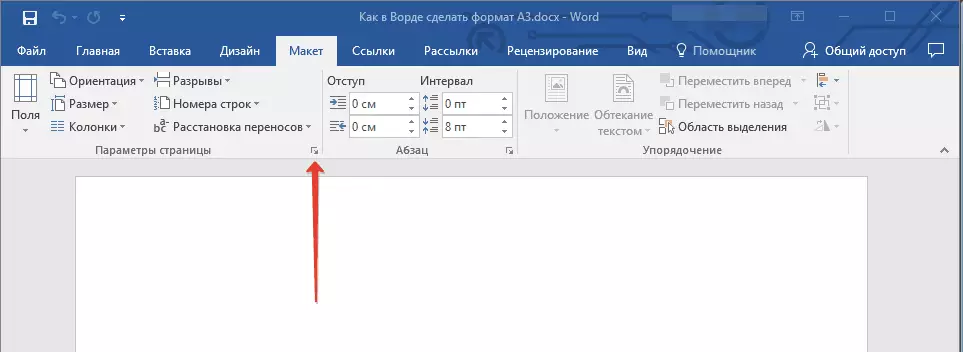
Kumbuka: Katika neno 2007-2010, zana zinahitajika kubadili muundo wa ukurasa ni kwenye kichupo. "Mpangilio wa ukurasa" Katika sura ya " Chaguzi za ziada ".
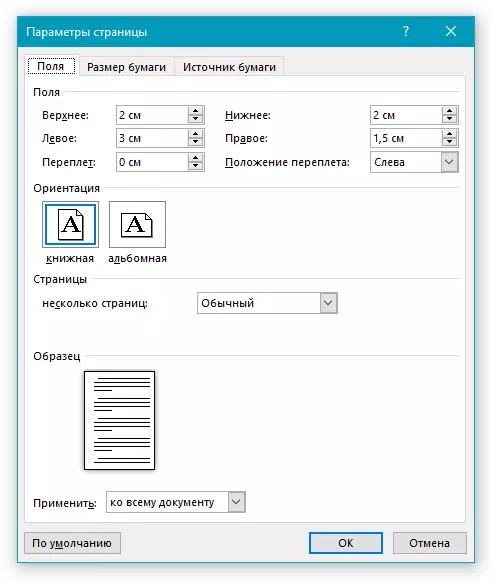
3. Katika dirisha inayofungua, nenda kwenye kichupo "Ukubwa wa Karatasi" Ambapo katika sehemu hiyo "Ukubwa wa Karatasi" Chagua muundo unaohitajika kutoka kwenye orodha ya kushuka.
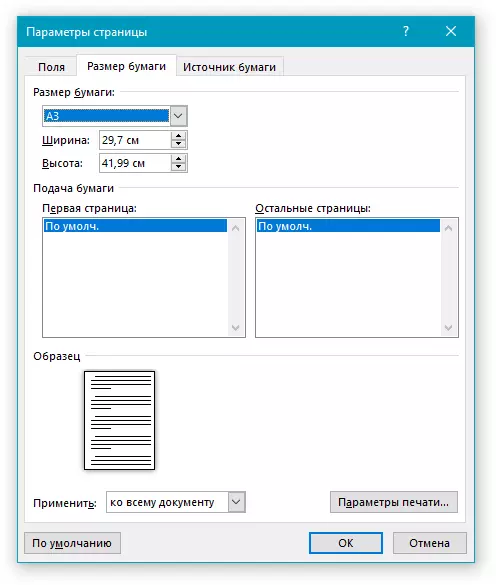
4. Bonyeza. "SAWA" Ili kufunga dirisha "Mipangilio ya Ukurasa".
5. Aina ya ukurasa itabadilika kwa kuchaguliwa. Kwa upande wetu, hii ni A3, na ukurasa kwenye skrini huonyeshwa kwa kiwango cha asilimia 50 kwa ukubwa wa dirisha la programu yenyewe, kwani vinginevyo haifai.
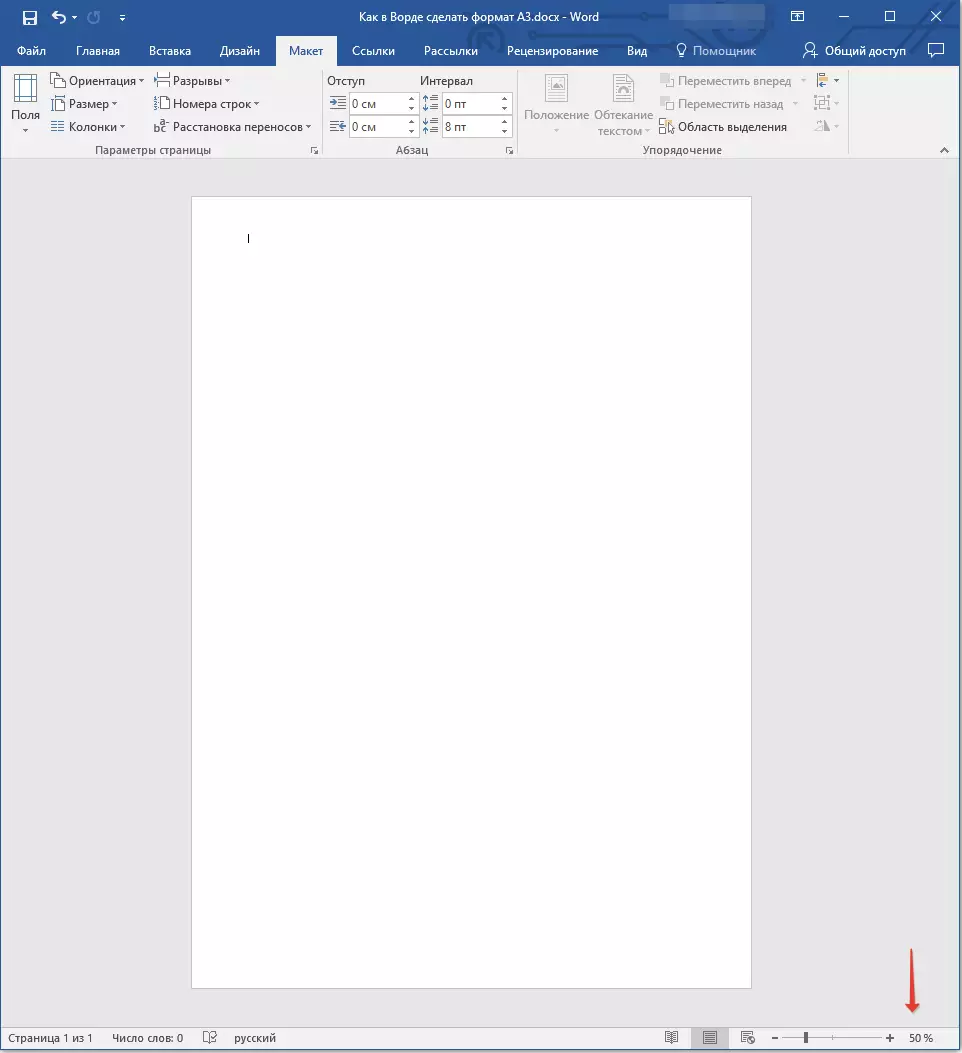
Mabadiliko ya ukurasa wa mwongozo
Katika matoleo mengine, muundo wa ukurasa zaidi ya A4 haupatikani kwa default, angalau mpaka printer sambamba ni kushikamana na mfumo. Hata hivyo, ukubwa wa ukurasa unaohusiana na hii au muundo huo unaweza kuweka kila wakati kila kitu ambacho kitahitajika kwa hili, hivyo ni ujuzi wa thamani halisi kulingana na GOST. Mwisho unaweza kujua kwa urahisi kupitia injini za utafutaji, lakini tuliamua kurahisisha kazi wewe.
Hivyo, muundo wa ukurasa na vipimo vyao halisi katika sentimita (upana x urefu):
A0. - 84.1x118.9.
A1. - 59.4x84,1.
A2. - 42x59,4.
A3. - 29.7x42.
A4. - 21x29,7.
A5. - 14.8x21.
Na sasa kuhusu jinsi na wapi kutaja kwa Neno:
1. Fungua sanduku la mazungumzo "Mipangilio ya Ukurasa" Katika kichupo "Layout" (au sehemu. "Chaguzi za ziada" Katika kichupo "Mpangilio wa ukurasa" Ikiwa unatumia toleo la zamani la programu).
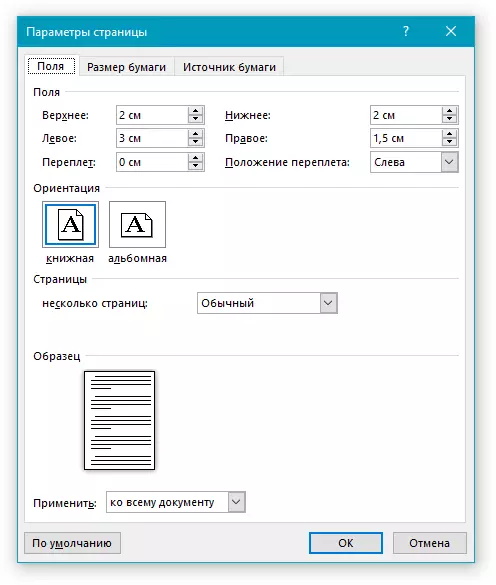
2. Nenda kwenye kichupo "Ukubwa wa Karatasi".
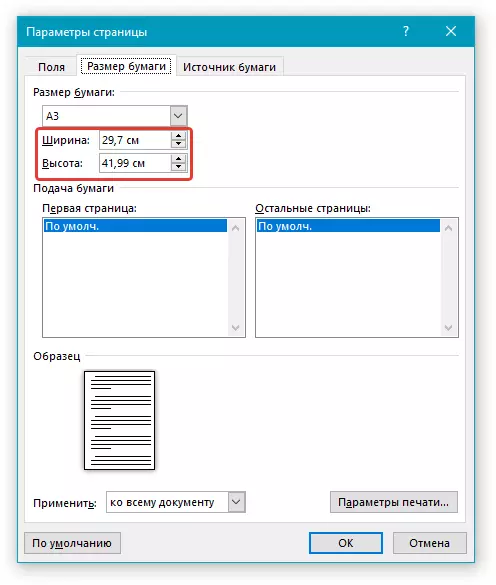
3. Ingiza maadili yanayotakiwa ya upana na urefu wa ukurasa kwa mashamba sahihi. Baada ya hapo bonyeza "SAWA".
4. Fomu ya ukurasa itabadilika kulingana na vigezo unayofafanua. Kwa hiyo, kwenye skrini yetu unaweza kuona karatasi A5 kwa kiwango cha 100% (kuhusiana na ukubwa wa dirisha la programu).
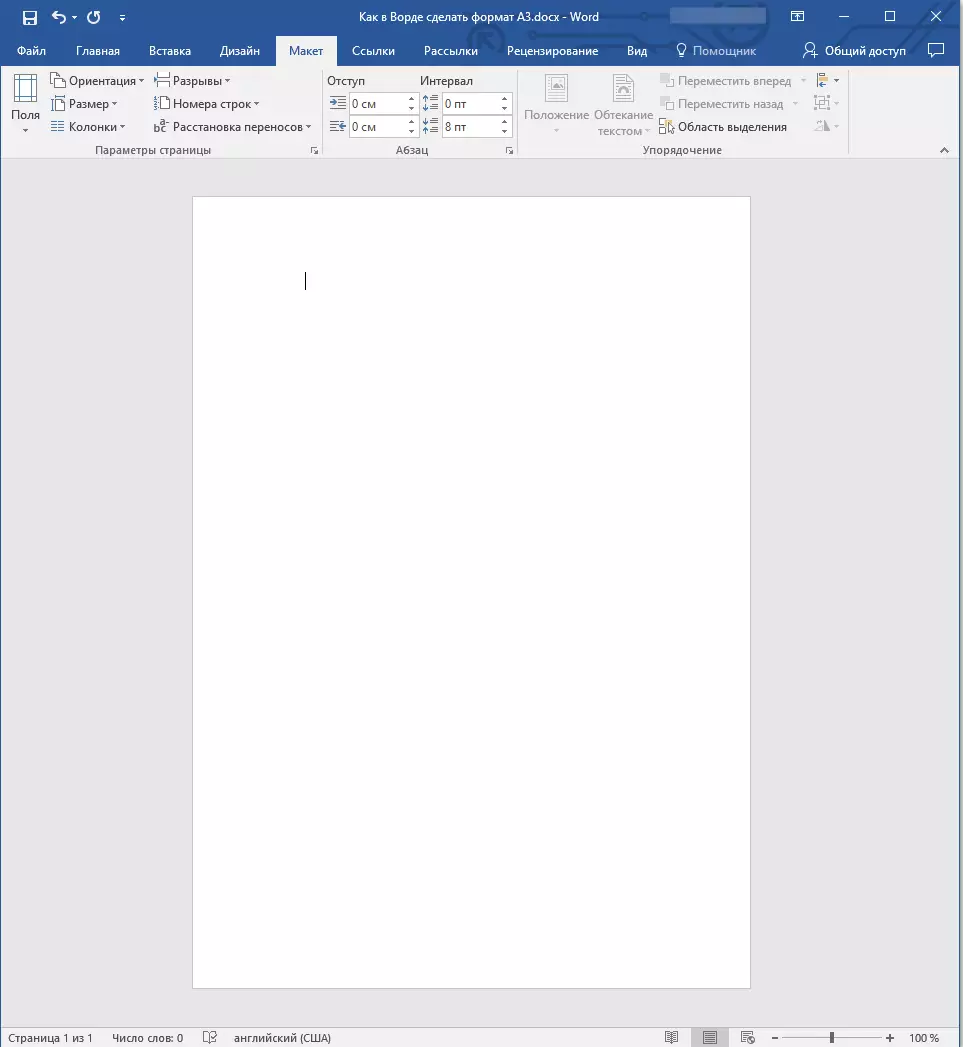
Kwa njia, kwa njia ile ile unaweza kuweka maadili mengine ya upana na urefu wa ukurasa kwa kubadilisha ukubwa wake. Swali lingine ni kama litaendana na printer ambayo utatumika katika siku zijazo ikiwa una mpango wote wa kufanya hivyo.
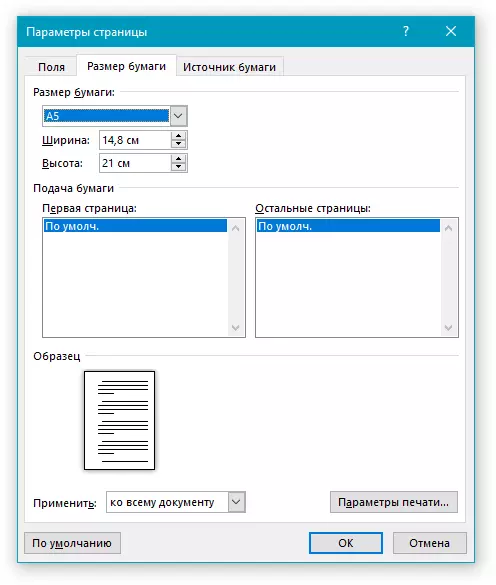
Hiyo ndiyo yote, sasa unajua jinsi ya kubadilisha muundo wa ukurasa katika hati ya neno la Microsoft kwenye A3 au nyingine yoyote, wote wa kawaida (mgeni) na kiholela kilichowekwa.
